Pracujemy z zestawami pędzli w Photoshopie
Każdy aktywny użytkownik programu Adobe Photoshop CS6 prędzej czy później, jeśli nie jest to konieczne, to pragnienie uzyskania nowych zestawów pędzli. W Internecie istnieje możliwość znalezienia wielu oryginalnych zestawów ze szczotkami w darmowym dostępie lub za symboliczną opłatą, ale pod koniec ładowania znalezionego pakietu na pulpit, wielu ludzi jest zakłopotanych brakiem wiedzy o zasadzie instalowania pędzli w Photoshopie. Przyjrzyjmy się bliżej temu problemowi.
Przede wszystkim, po zakończeniu pobierania, umieść plik tam, gdzie będzie ci wygodnie pracować: na pulpicie lub pusty pusty folder. W przyszłości warto zorganizować oddzielną "bibliotekę pędzli", w której można je sortować według celu i używać bez problemów. Pobrany plik musi mieć rozszerzenie ABR .
Następnym krokiem jest uruchomienie Photoshopa i utworzenie nowego dokumentu z dowolnymi parametrami.
Następnie wybierz narzędzie Pędzel .

Następnie przejdź do palety pędzli i kliknij na mały sprzęt w prawym górnym rogu. Zostanie otwarte obszerne menu z zadaniami.
Grupa zadań, których potrzebujemy: Przywracanie, ładowanie, zapisywanie i zamiana pędzli .
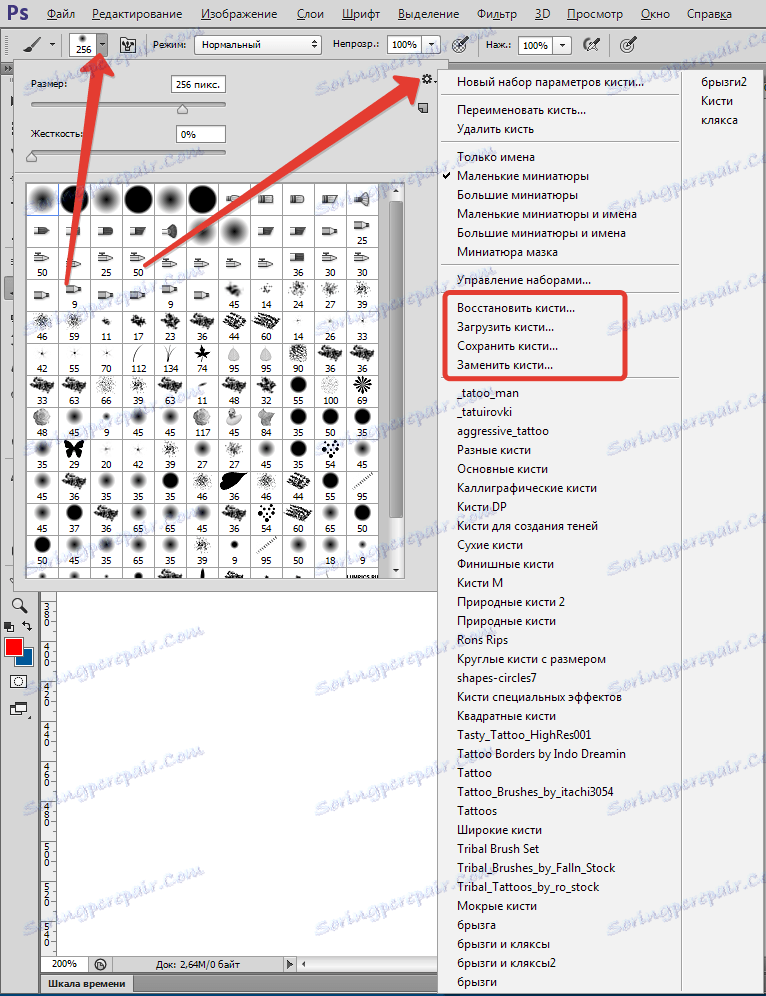
Kliknięcie "Pobierz" spowoduje wyświetlenie okna dialogowego, w którym należy wybrać ścieżkę do lokalizacji pliku za pomocą nowego pędzla. (Pamiętaj, że na samym początku umieściliśmy go w wygodnym miejscu?) Wybrany pędzel (szczotki) pojawi się na końcu listy. Aby użyć, wystarczy wybrać tę, której potrzebujesz.
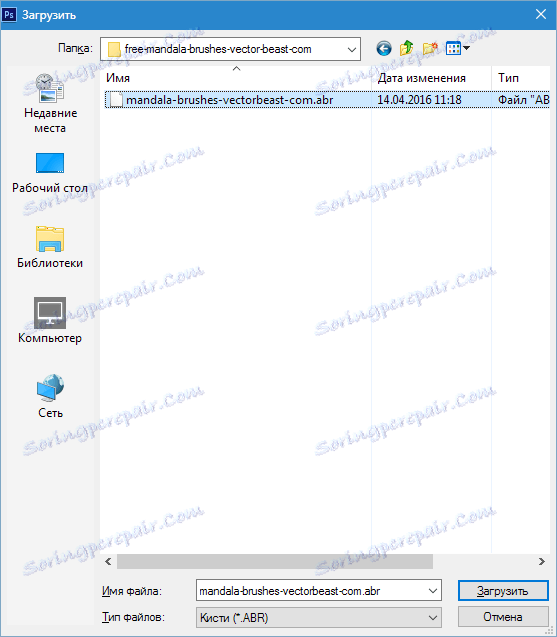
Ważne: po wybraniu polecenia "Pobierz" wybrane pędzle pojawią się na już istniejącej liście za pomocą pędzli. Często powoduje to niedogodności w procesie operacyjnym, dlatego zalecamy użycie polecenia "Zamień", a biblioteka wyświetli tylko wymagany zestaw.

Aby usunąć nudny lub po prostu niepotrzebny pędzel, kliknij jego miniaturkę prawym przyciskiem myszy i wybierz Usuń .
Czasami zdarza się, że podczas pracy usuwamy szczotki, które "nigdy nie będą używane". Aby nie wrócić do wykonanej pracy, zapisz te pędzle jako nowy zestaw i określ, gdzie chcesz je zapisać.

Jeśli po przeniesieniu przez pobieranie i instalowanie nowych zestawów za pomocą pędzli, standardowe pędzle zniknęły w programie, użyj polecenia "Przywróć" i wszystko wróci do normy.
Te zalecenia pozwolą Ci z powodzeniem dokonać ustawień pędzla w Photoshopie.
